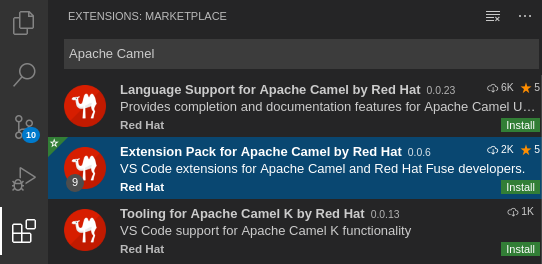第3章 Camel K の使用
本章では、開発環境を設定する方法と、Java、XML、および YAML で書かれた簡単な Camel K インテグレーションを開発およびデプロイする方法を説明します。また、kamel コマンドラインを使用して起動時に Camel K インテグレーションを管理する方法も説明します。たとえば、これには、インテグレーションの実行、記述、ログ、および削除が含まれます。
3.1. Camel K 開発環境の設定
Camel K クイックスタートチュートリアルを自動的にデプロイする前に、推奨される開発ツールで環境を設定する必要があります。ここでは、推奨の Visual Studio (VS) コード IDE と Camel K に提供されるエクステンションをインストールする方法について説明します。
VS Code は使いやすく、Camel K の開発者エクスペリエンスが優れているため推奨されます。これには、Camel DSL コードと Camel K トレイトの自動補完や、チュートリアルのコマンドの自動実行が含まれます。ただし、VS Code の代わりに選択した IDE を使用して、コードおよびチュートリアルコマンドを手動で入力することができます。
前提条件
Camel K Operator および OpenShift Serverless Operator がインストールされている OpenShift クラスターにアクセスできる必要があります。
- 「Camel K および OpenShift コマンドラインツールのインストール」
手順
開発プラットフォームに VS Code をインストールします。たとえば、Red Hat Enterprise Linux の場合は次のようにインストールします。
必要なキーおよびリポジトリーをインストールします。
sudo rpm --import https://packages.microsoft.com/keys/microsoft.asc sudo sh -c 'echo -e "[code]\nname=Visual Studio Code\nbaseurl=https://packages.microsoft.com/yumrepos/vscode\nenabled=1\ngpgcheck=1\ngpgkey=https://packages.microsoft.com/keys/microsoft.asc" > /etc/yum.repos.d/vscode.repo'
$ sudo rpm --import https://packages.microsoft.com/keys/microsoft.asc $ sudo sh -c 'echo -e "[code]\nname=Visual Studio Code\nbaseurl=https://packages.microsoft.com/yumrepos/vscode\nenabled=1\ngpgcheck=1\ngpgkey=https://packages.microsoft.com/keys/microsoft.asc" > /etc/yum.repos.d/vscode.repo'Copy to Clipboard Copied! Toggle word wrap Toggle overflow キャッシュを更新し、VS Code パッケージをインストールします。
yum check-update sudo yum install code
$ yum check-update $ sudo yum install codeCopy to Clipboard Copied! Toggle word wrap Toggle overflow 他のプラットフォームにインストールする場合の詳細は、VS Code のインストールに関するドキュメント を参照してください。
-
codeコマンドを入力して VS Code エディターを起動します。詳細は、VS Code コマンドラインのドキュメント を参照してください。 Camel K に必要なエクステンションが含まれる VS Code Camel Extension Pack をインストールします。たとえば、VS Code で以下を行います。
- 左側のナビゲーションバーで Extensions をクリックします。
- 検索ボックスに Apache Camel と入力します。
Extension Pack for Apache Camel by Red Hat を選択し、Install をクリックします。
詳細は、「RExtension Pack for Apache Camel by Red Hat」手順を参照してください。
VS Code Didact エクステンションをインストールします。これを使用すると、チュートリアルのリンクをクリックしてクイックスタートのチュートリアルコマンドを自動的に実行できます。たとえば、VS Code で以下を行います。
- 左側のナビゲーションバーで Extensions をクリックします。
- 検索ボックスに Didact と入力します。
エクステンションを選択し、Install をクリックします。
詳細は、Didact エクステンション の説明を参照してください。